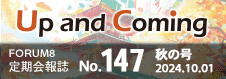| �p�P�W�|�P�D |
�����WP223�L�ڂ̃t�[�`���O�[���⋭�͂ǂ��œ��͂���̂��H |
| �`�P�W�|�P�D |
�u�}�ʍ쐬�v���u�S�v���u��œS�v�́u�z�͋i�����O��j�v�u�z�͋i��������j�v�ɓS�،a����͂�����A�}�ʐ��������鎖�Œ�ŕ����ɔz���܂��B |
| �@ |
|
| �p�P�W�|�Q�D |
���NJJ�����̕⋭�̍����@ �B |
| �`�P�W�|�Q�D |
���NJJ�����̕⋭�́A�u�}�ʍ쐬�v���u��{�����v�Łu�J�����v���u��}����v�Ƃ��Ē����A�J�����̌`��i�u�`��v���u�J�����v�j�E���Ԃ�i�u���Ԃ�v���u�J�����E���悯�v���w�肵����A�}�ʐ������s�����ŁA�J�����⋭��z���܂��B
�Ȃ��A�J�����⋭�̓S�،a�́A���ǂ̑O�w�ʎ�S���g�p���܂��B |
| �@ |
|
| �p�P�W�|�R�D |
�u�}�ʍ쐬�v���u�S�؏��v�i�e�S�̓S�؏��j�́A�ǂ̃^�C�~���O�ŏ���������邩�B |
| �`�P�W�|�R�D |
�v�Z���ʂƐ}�ʃf�[�^�ɖ����������Ȃ��悤�ɁA�u���́v����ύX���u�v�Z�m�F�v�������i�K�ŏ��������Ă��܂��B
�܂��A�ȉ��̏ꍇ�ɂ͊e�S�̓S�؏���j�����ēx�����������܂��B �@�@�@
- �i�P�j�u�}�ʍ쐬�v���u�S�ؐ����v�{�^�����������ꍇ�B
- �i�Q�j�u�S�ؐ����v�{�^���������Ă��Ȃ���ԂŁu�}�ʐ����v�{�^�����������ꍇ�B
�]���܂��āA�u�}�ʍ쐬�v�́A�v�Z���́u�v�Z�m�F�v��������x���������i�K�ő��삵�A��L�́u�e�S�̓S�؏��̏������v�̃^�C�~���O�ɒ��ӂ��ĖړI�̐}�ʂ��쐬���Ē������Ƃ������߂������܂��B |
| �@ |
|
| �p�P�W�|�S�D |
�e�S�̓S�؏��i�L���Ȃǁj��z�؏���ύX������@�́H |
| �`�P�W�|�S�D |
�u�}�ʐ����v��u�S�ؐ����v�Ő��������S�̓S�؏���z�؏��́A�ȉ��̎菇�ŕύX���鎖���ł��܂��B
�@1)�u��l�v->�u�}�ʐ��������v�Ő}�ʐ���������ʂ��J���B
�@2)�u�}�ʐ������ɁA�S�؏��̊m�F�E�C�����s���v�̃`�F�b�N�{�b�N�X�Ƀ`�F�b�N������B
�@3)�u�}�ʍ쐬�v�{�^���������Đ}�ʍ쐬���[�h�ɂ���B�@
�@4)�u�S�؏��v�{�^���������ēS�؏���ʂ��J���B
�@5)�ύX���s������ �i�Ⴆ�u����{�́v�j�̃{�^�����������A�S�؏���ʂ�\������B
�@6)�u�S�O���[�v���̈ꗗ�v����ړI�̓S�O���[�v���́i�Ⴆ�u��Ŏ�S�v�j��I������B
�@7)�u�S�؈ꗗ�v����ړI�̓S�ؖ��́i�Ⴆ�u��Ŏ�S�ؑg�S�v�j��I�����A�u�ҏW�v�{�^���������B�@
�@8)�\���������͉�ʂœS�؏���z�؏��̕ύX���s���B
�@9)�u�}�ʐ����v���s���B
�A���A���̑���œS�̓S�؏���z�؏��̕ύX���s���ꍇ�́A�v�Z���ʂƖ����������Ȃ����x�̕ύX�ɗ��߂Ă��������B |
| �@ |
|
| �p�P�W�|�T�D |
���䂽�ĕǂ̃n���`���u�Ȃ��v�ɐݒ肵�Ă��邪�A�}�ʂ�����ƁA�n���`���������}�ɂȂ��Ă���B |
| �`�P�W�|�T�D |
�u�}�ʍ쐬�v���[�h�ɂ����āu�S�ؐ����v�{�^���������Ă����ԂŁu�S�v���u���ĕǓS�v��ʂ́u�S�،a�E�L���v�́u�n���`�v�̓S�،a���u�Ȃ��v�ɕύX���A���̂܂܁u�}�ʐ����v�{�^���������}�ʐ��������s�����ꍇ�ɂ��w�E�̌��ۂ��������܂��B�i��L���̕ύX���s���������ł͓S�؏��̍Đ������s���Ȃ����߁A�u�n���`�v�̓S�؏�c�����܂܂ƂȂ��Ă��܂��B�j
�u�}�ʍ쐬�v���[�h�ɂ����āu�S�ؐ����v�{�^���������Ă����ԂŁu�`��v�u���Ԃ�v�u�S�v����ύX�����ꍇ�́A�u�S�ؐ����v�{�^���������ēS�؏����ēx��������������Ɂu�}�ʐ����v�{�^���������A�}�ʐ��������s���Ă��������B
�Ȃ��A�u�S�ؐ����v�{�^���������ēS�؏����ēx���������ꍇ�́A��������O�Ɂu�S�؏��v�{�^���������ē��͂����e�S�؏�j������܂��̂ł����ӂ��������B |
| �@ |
|
| �p�P�W�|�U�D |
��S�̌p������@���w�肷��ɂ́H |
| �`�P�W�|�U�D |
��S�̌p������@�́u�}�ʍ쐬���[�h�v�|�u�S�v�̊e���͉�ʂŐݒ肪�s���܂��B
�ȉ��Ɋe�S�̎w��ӏ��������܂��̂ŁA�K�Ȓl����͂�����u�}�ʐ����v�܂��́u�S�ؐ����v���s���Ă��������B
�{�́F���ĕǎ�S��
�u�S�v�|�u���ĕǓS�v�|�u��S�ؐ��@���́v�̌p������@
�{�́F��Ŏ�S��
�u�S�v�|�u��œS�v�|�̎�S�،p������@
���ǁF���ʐ�����S��
�u�S�v�|�u���i�E�j���ǓS�v�|�u���ʐ�����S�ؐ��@���́v�̌p������@ |
| �@ |
|
| �p�P�W�|�V�D |
�X�^�[���b�v�̃t�b�N�̌`����w�肷��ɂ́H |
| �`�P�W�|�V�D |
�X�^�[���b�v�̃t�b�N�`��́u�}�ʍ쐬���[�h�v�|�u�S�v�̊e���͉�ʂŐݒ肪�s���܂��B
�ȉ��Ɋe�S�̎w��ӏ��������܂��̂ŁA�K�Ȓl����͂�����u�}�ʐ����v�܂��́u�S�ؐ����v���s���Ă��������B
�{�́F���ǃX�^�[���b�v
�u�S�v�|�u���ǓS�v�|�u�X�^�[���b�v�v�̃t�b�N�`��
�{�́F���ԑѓS��
�u�S�v�|�u���ĕǓS�v�|�u���ԑѓS�v�̃t�b�N�`��
�{�́F��ŃX�^�[���b�v
�u�S�v�|�u��œS�v�|�u�X�^�[���b�v�v�̃t�b�N�`��
���ǁF��ŃX�^�[���b�v
�u�S�v�|�u���i�E�j���ǓS�v�|�u�g���v�̃t�b�N�`�� |
| �@ |
|
| �p�P�W�|�W�D |
�G�ǂ̐����⋭�̌`����^�C�v�S�i��[�t�b�N�`��F���p�|���~�j�Ƃ����ꍇ�A�z�ؐ}���̐����⋭�ؕ��ʐ}�Ƀt�b�N���\�L����ĂȂ��̂͂Ȃ����H |
| �`�P�W�|�W�D |
�G�ǂ̐����⋭�̌`����^�C�v�S�Ƃ����ꍇ�A�����⋭�ؕ��ʐ}�ɍ�}���鐅���⋭�̐�[�`��́A��}���Ă���܂���B����́A�Q�l�}�ʂƂ��Ďg�p�v���܂������ݏȂ̊e�n�����ǂ̐}�ʂ̐����⋭�ؕ��ʐ}�ɂ͐����⋭�̐�[�[�`��}����Ă��Ȃ��������߁A���l�̎d�l�Ƃ��Ă��܂��B
�����⋭�ؕ��ʐ}�ɍ�}���鐅���⋭�̐�[�`��}���ꂽ�}�ʂ��K�v�ȏꍇ�́A��ς��萔�ł͂������܂����A�}�ʐ�����A�t�b�|�c�������ŕҏW���Ē����܂��悤���肢�\���グ�܂��B |
| �@ |
|
| �p�P�W�|�X�D |
�����ʎ�S�̃A���J�{���悯�z�؏��̃s�b�`�s���������Ƒ����ł��Ȃ����H |
| �`�P�W�|�X�D |
����ł́A�����ʎ�S�̃A���J�{���悯�z�؏��̃s�b�`�s���̍ő�́u�S�X�s�v�Ƃ��Ă��܂��B
�����葽���̃s�b�`�s����K�v�Ƃ���ꍇ�́A���萔�ł����A�ȉ��̑���ɂ�苴���ʎ�S����ނɕ������Ĕz���A���J�{���悯�z�؏����g�[�^���łS�X�s�ȏ�Ƃ��ړI�̐}�ʐ������Ē����܂��悤���肢�\�������܂��B
| 1) |
�u��l�v->�u�}�ʐ��������v�Ő}�ʐ���������ʂ��J��.�B |
| 2) |
�u�}�ʐ������ɁA�S�؏��̊m�F�E�C�����s���v�̃`�F�b�N�{�b�N�X�Ƀ`�F�b�N������B |
| 3) |
�u�}�ʍ쐬�v�{�^���������Đ}�ʍ쐬���[�h�ɂ���B |
| 4) |
�u�S�؏��v->�u����{�́v�{�^�����������A����{�̂ɔz���ꂽ�S�؏���ʂ�\������B |
| 5) |
�u�S�O���[�v���̈ꗗ�v����ړI�̓S�O���[�v���́i�����ʓS�j��I������B |
| 6) |
�u�S�؈ꗗ�v����ړI�̓S�ؖ��́i�����ʎ�S�P�j��I�����A�u�ҏW�v�{�^���������B |
| 7) |
�\���������͉�ʂœS�؏��i�z�؏�j�̏C���i�Ⴆ�Δ����̏��ɕύX�j���s���B |
| 8) |
�u�S�؈ꗗ�v�́u�lj��v��I�����A�S�ؑI����ʂ��J���u�����ʎ�S�v��I������B |
| 9) |
�����ʎ�S�P�Ɠ����S�؏��i�L����S�،a�Ȃǁj�Ƃ��A�����ʎ�S�P�̔z�؏����폜�������̔z�؏�����͂��u�A���J�{���g�悯�����v���s���B
�i�K�v�ɉ����āu�A���J�{���g�悯�z�؏��v������B�@�j |
| 10) |
�u�}�ʐ����v���s���B |
|
| �@ |
|
| �p�P�W�|�P�O�D |
��}������ݒ��u�m��v���Ă��A���f����Ȃ����H |
| �`�P�W�|�P�O�D |
��}�����͐}�ʐ������ɔ��f����܂��B�]���āA��}������ύX�����ꍇ�́A�u�}�ʍ쐬�v���u�}�ʐ����v�{�^���������ĕύX������}�����Ő}�ʂ��ēx�������Ă��������B |
| �@ |
|
| �p�P�W�|�P�P�D |
��ʼn��ʂ̎ߓS���\������Ȃ����H |
| �`�P�W�|�P�P�D |
��ʼn��ʂ́u�Y�悯�ߓS�v�́A�}�ʍ쐬���[�h�́u�S�v�|�u��œS�v�|�u�S�E�L���v�̉E�[�̃X�N���[���o�[�������։����邱�Ƃɂ��\�������u�Y�悯���ߓS�v����сu�Y�悯�E�ߓS�v�̓S�،a���u�Ȃ��v�ȊO�̏ꍇ�ɍ�}����܂��B�]���āA�S�،a���u�Ȃ��v�ȊO�̒l�ɕύX������u�}�ʐ����v�܂��́u�S�ؐ����v���s���Ă��������B
�܂��A�ȉ��̎菇�ŎߓS��lj����邱�Ƃ��\�ł��B
1)�u��l�v->�u�}�ʐ��������v�Ő}�ʐ���������ʂ��J���B
2)�u�}�ʐ������ɁA�S�؏��̊m�F�E�C�����s���v�̃`�F�b�N�{�b�N�X�Ƀ`�F�b�N������B
3)�u�}�ʍ쐬�v�{�^���������Đ}�ʍ쐬���[�h�ɂ���B�@
4)�u�S�؏��v->�u����{�́v�̃{�^�����������A����{�̂ɔz���ꂽ�S�؏���ʂ�\������B
5)�u�S�O���[�v���̈ꗗ�v����u��ʼn��ʂ`�@�S�v��I������B
6)�u�S�؈ꗗ�v�́u�lj��v���N���b�N���A�ړI�̓S��I�����u�lj��v�{�^���������B
7)�\���������͉�ʂœS�؏�����͂���B
8)�u�}�ʐ����v�����s����B |
| �@ |
|
| �p�P�W�|�P�Q�D |
���ĕǂ̔z�͋��u�p���肠��v�Ƃ�����@�́H |
| �`�P�W�|�P�Q�D |
���ĕǔz�͋̌p����ʒu�́A�}�ʐ������Ɂu��l�v���u�}�ʍ�}�����v���u�v�Z��v��ʂ́u�p���蒷�v�Ɓu�S�؍ő咷�v���g�p���Ď����ō쐬���܂��B
�A���A���̉�ʂ̒l�́A���̔z�͋ł��g�p���Ă��܂��B
�u�}�ʍ쐬�v���u�S�v���u���ĕǓS�v���u�z�͋t�b�N�`��v���u���~�v�Ƃ��ēS�؏����쐬�����ꍇ�A���ĕǔz�͋̌p���蒷��S�؍ő咷�ɂ͏�L�̉�ʂ̒l���g�p����܂����A�쐬���ꂽ�S�؏��i�p���蒷��S�؍ő咷�j���ȉ��̕��@�ł��������鎖���\�ł��̂ŁA���ĕǔz�͋́u�p���蒷�v��u�S�؍ő咷�v�𑼂̔z�͋ƕύX�������ꍇ�́A���萔�ł͂���܂����A�ȉ��̎菇�ł��ĕǔz�͋̓S�؏����C�����Ē����A�ړI�Ƃ���}�ʂ��쐬���Ē����܂��悤���肢�\���グ�܂��B
1)�u��l�v->�u�}�ʐ��������v�Ő}�ʐ���������ʂ��J���B
2)�u�}�ʐ������ɁA�S�؏��̊m�F�E�C�����s���v�̃`�F�b�N�{�b�N�X�Ƀ`�F�b�N������B
3)�u�}�ʍ쐬�v�{�^���������Đ}�ʍ쐬���[�h�ɂ���B�@
4)�u�S�؏��v->�u����{�́v�̃{�^�����������A����{�̂ɔz���ꂽ�S�؏���ʂ�\������B
5)�u�S�O���[�v���̈ꗗ�v����ړI�̓S�O���[�v���́i���ĕǔz�͋j��I������B
6)�u�S�؈ꗗ�v����ړI�̓S�ؖ��́i���ĕǑO�ʔz�͋₽�ĕǔw�ʔz�͋j��I�����A�u�ҏW�v�{�^���������B
7)�\���������͉�ʂœS�؏��i�p���蒷��S�؍ő咷�j�̏C�����s���B
8)�u�}�ʐ����v���s���B |
| �@ |
|
| �p�P�W�|�P�R�D |
�����h�~���u�p�̌��͍�}�ł��邩�H |
| �`�P�W�|�P�R�D |
�u�����h�~���u�p�̌��v�����݂���ꍇ�A�ȉ��̏������\�ł��B
�E�O�w�ʐ}�Ɂu�����h�~���u�p�̌��v����}�B
�E�u�����h�~���u�p�̌��v���悯�����ǎ�S�̔z�؏��������쐬�B
�E�u�����h�~���u�⋭�v�̔z�B
�Ȃ��A�����h�~���u�p�̌��̊e���́A�ȉ��̉�ʂŐݒ肵�Ă��������B
�E�����h�~���u�p�̌��̗L���Ɗe���@�i�P�Z�b�g���j���
�@�u���́v���u���ށv���u�����h�~�\���v
�E�����h�~���u�p�̌��̔z�u���
�@�u�}�ʍ쐬�v���u�`��v���u�����h�~���u�p���v
�E�����h�~���u�p�̌��̌��悯�����Ɏg�p���邩�Ԃ���
�@�u�}�ʍ쐬�v���u���Ԃ�v���u�J�����E���悯�v
�E�����h�~���u�p�̌��̕⋭�،a���
�@�u�}�ʍ쐬�v���u�S�v���u���ǓS�v���u�����h�~���u�⋭�v |
| �@ |
|
| �p�P�W�|�P�S�D |
�S�؋L�����͂މ~�̌`���ύX������@�́H |
| �`�P�W�|�P�S�D |
�S�؋L�����͂މ~�̌`���ύX����ɂ́A���j���[�m��l�n�|�m�}�ʍ�}�����n�́m�������n�|�m���o���n�|�mX���������n�ɂām���������n�Ɓm�������n�����Ă��������B
�m���������n�F�m�������n�̒l���w�Q�F�P�x�Őݒ肵�Ă��������ƒʏ�̉~�Ƃ��č�}����܂��B |
| �@ |
|
| �p�P�W�|�P�T�D |
���ԑѓS���u�p����L��v�ɐݒ肷����@�B |
| �`�P�W�|�P�T�D |
���ԑѓS�́A��[�t�b�N�`�u���~�|���~�v�̏ꍇ�݂̂Ɂu�p����L��v�Ƃ��鎖���\�ł����A���ĕnj������������ԑѓS�̌p���肪�u�S�O���v���m�ۂł��Ȃ��ꍇ�́A�p�����݂��邱�Ƃ͂ł��܂���B
�p����̂��钆�ԑѓS��z����ɂ́A�u�}�ʍ쐬�v���u�S�v���u���ĕǓS�v��ʂ́u���ԑѓS�v�Łu�t�b�N�`��F���~�|���~�v�u�p����F����v�Ɛݒ肵����Ɂu�}�ʐ����v���s���Ē����܂��悤���肢�\���グ�܂��B
�Ȃ��A�u�}�ʐ����v�{�^���̉��Ɂu�S�ؐ����v�{�^�����\������Ă���ꍇ�͕ύX�����u�S�v��ʂɉ������S�؏����u�S�ؐ����v�{�^���������Đ���������Ɂu�}�ʐ����v���s���Ē����܂��悤���肢�\���グ�܂��B |

 ����̐v�@�p���`
����̐v�@�p���`